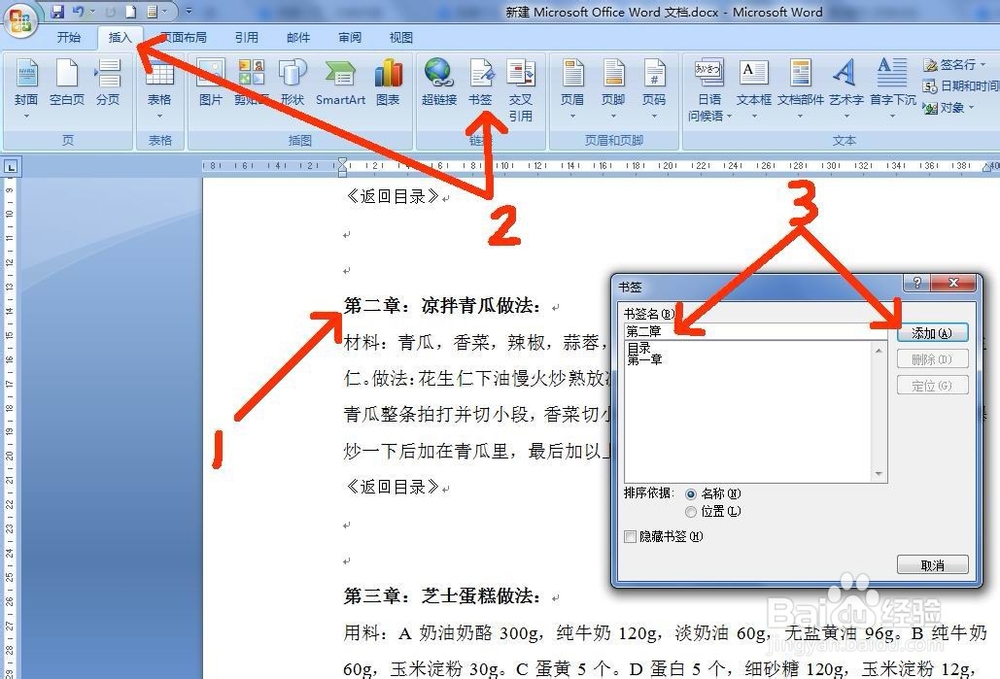1、打开Word文档,用鼠标将光标移在“目录”行前面,然后选“插入”标签,再点击“书签”按钮。(如图所示)
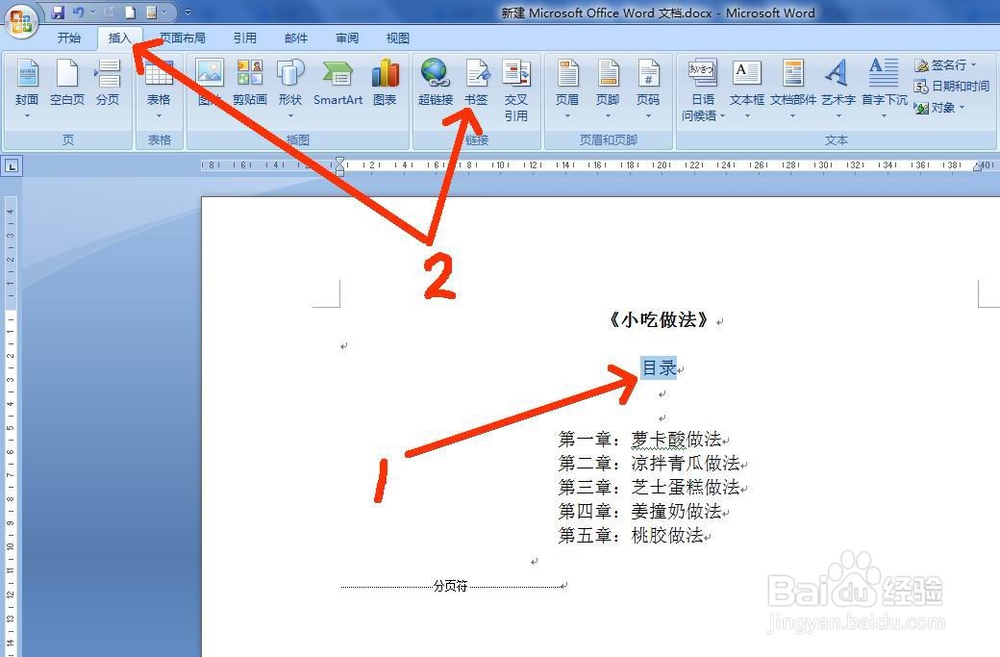
2、打开“书签”窗口后,在“书签名”下面框中输入“目录”名字,然后点击右侧“添加”按钮,完成该目录的书签设置。(如图所示)
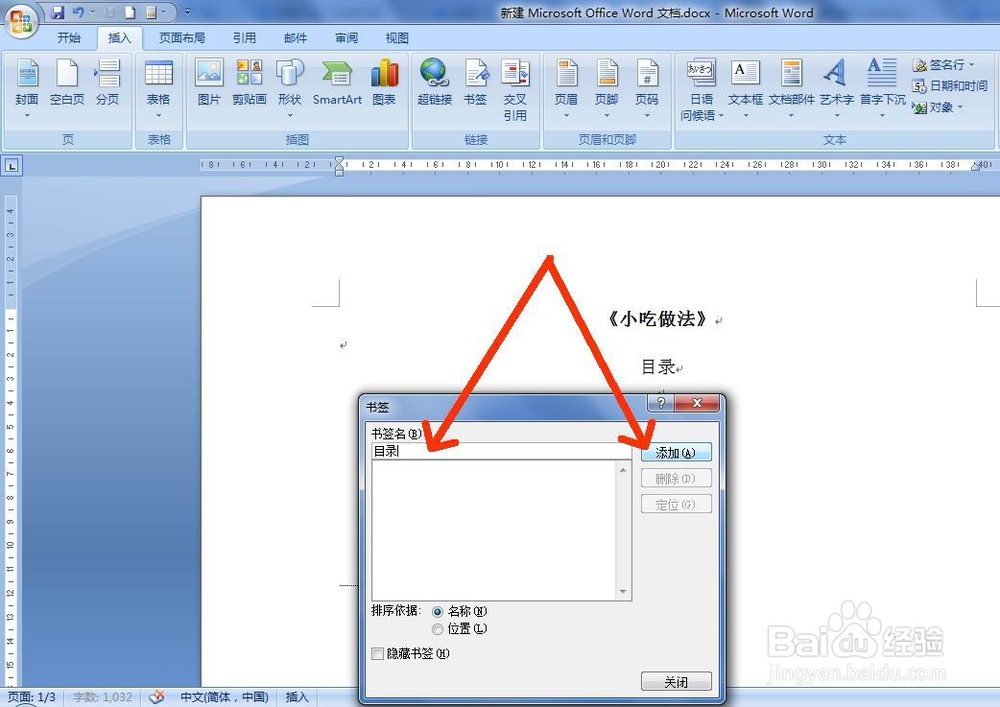
3、将光标移到第一章内容的前面,然后选“插入”标签,再点击“书签”按钮。打开“书签”窗口后,在“书签名”下面框中输入“第一章”名字,然后点击右侧“添加”按钮,完成第一章内容的书签设置。(如图所示)
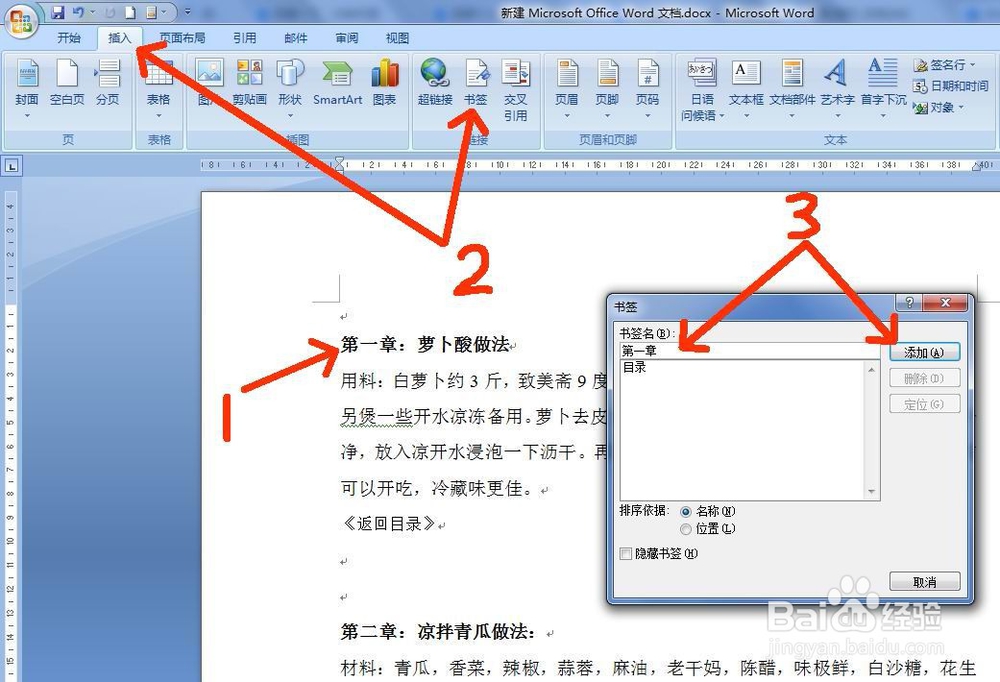
4、按第3条的方法,再设置好所有章节的书签。完成书签添加。
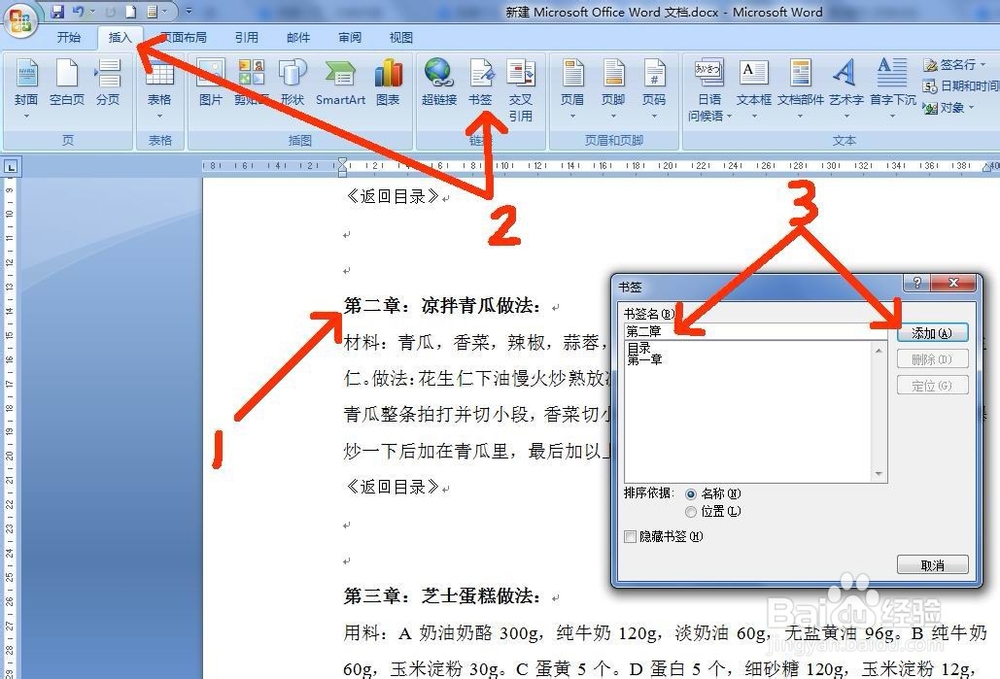
时间:2024-10-14 09:14:28
1、打开Word文档,用鼠标将光标移在“目录”行前面,然后选“插入”标签,再点击“书签”按钮。(如图所示)
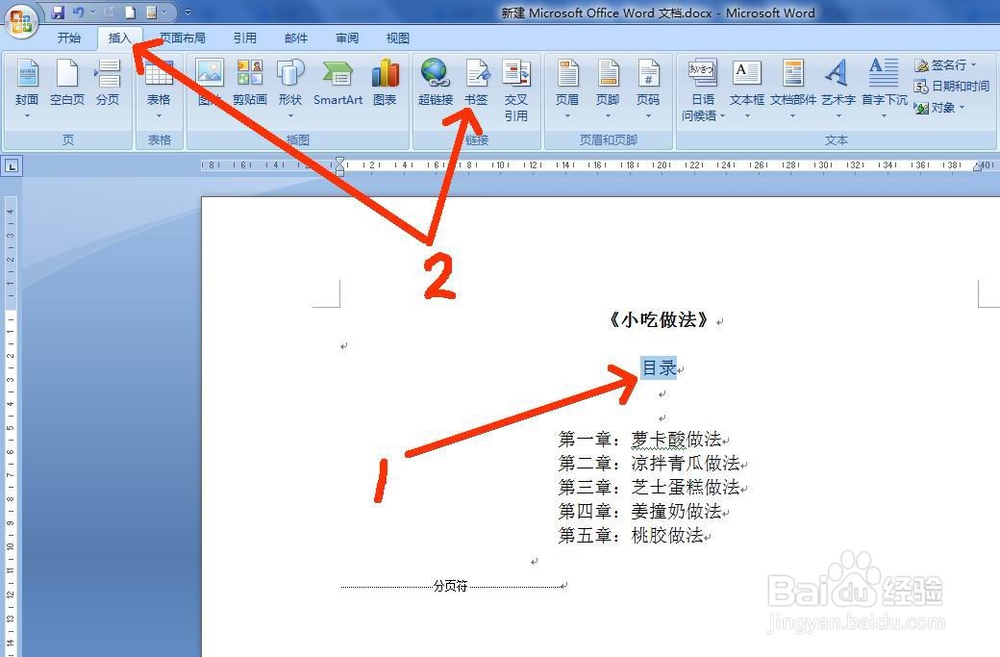
2、打开“书签”窗口后,在“书签名”下面框中输入“目录”名字,然后点击右侧“添加”按钮,完成该目录的书签设置。(如图所示)
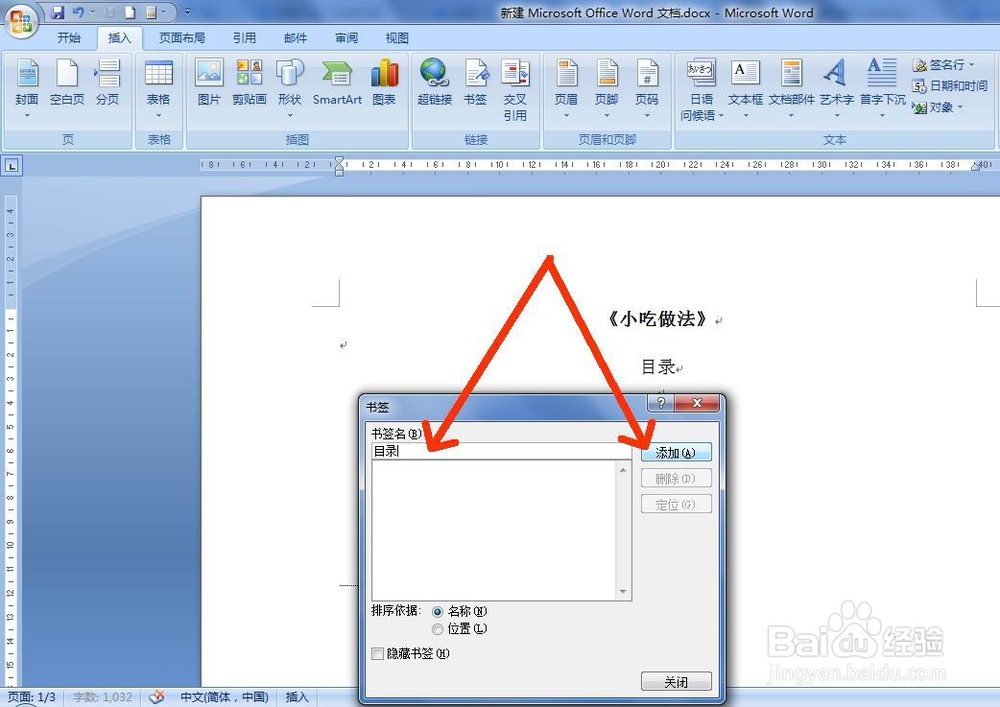
3、将光标移到第一章内容的前面,然后选“插入”标签,再点击“书签”按钮。打开“书签”窗口后,在“书签名”下面框中输入“第一章”名字,然后点击右侧“添加”按钮,完成第一章内容的书签设置。(如图所示)
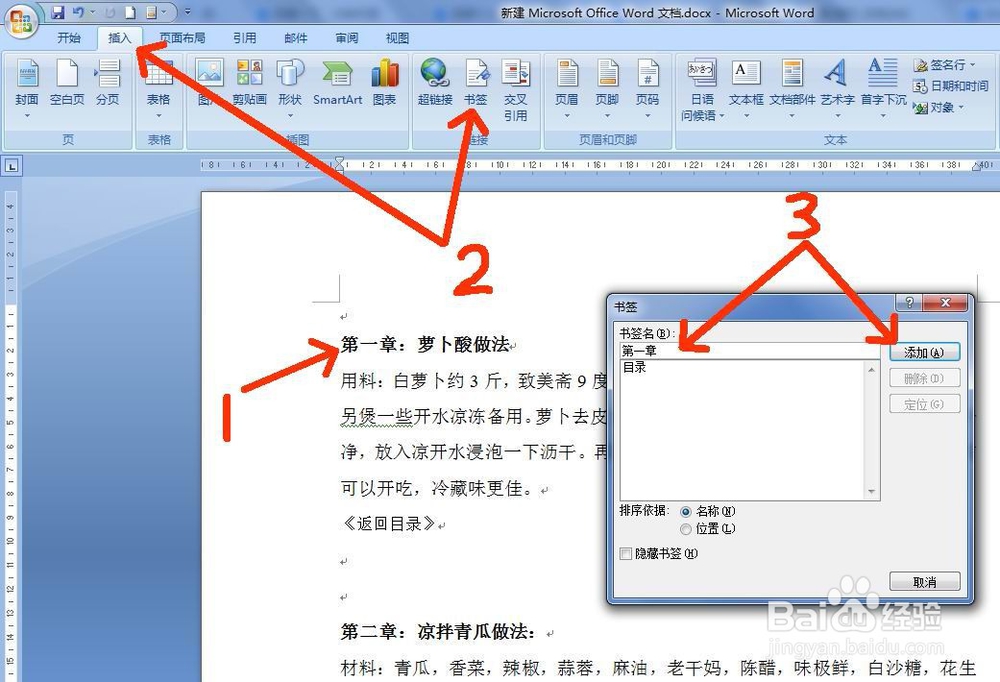
4、按第3条的方法,再设置好所有章节的书签。完成书签添加。